

| Internet Navigware 成績管理サービス V9.0 |
目次
 
|
| 第16章 学習結果の保存 |
[ファイル]-[CSV形式に保存]-[受講結果の保存]メニューを選択すると、[受講結果の保存]ダイアログボックスが表示され、ここでCSV形式で保存する情報を選択します。ただし、ワークスペースウィンドウで集合研修コース、通信教育コースまたは外部セミナーコースのクラスが選択されている場合のみ選択可能です。
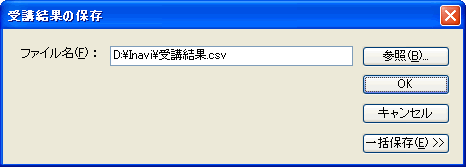
[ファイル名]を指定して[OK]ボタンをクリックすると指定された保存先にCSV形式のファイルが保存されます。
[一括保存>>]ボタンを押すとダイアログボックスが拡張され、複数のクラスの情報をまとめて保存することができます。
集合研修コースのクラスが選択されている場合、以下の情報が保存されます。
コース名
クラス名
テスト名(満点)
Internet Navigware Server の成績参照の“成績情報のインポート”で取り込んだ項目があるときに表示されます。
またテストに満点が設定されている場合は、( )内にテストの満点の点数が表示されます。
受講者名
ユーザID
出席状況
開講日時
修了申請日時
修了承認
項目名
Internet Navigware Server の成績参照の“成績情報のインポート”で取り込んだ、 任意の項目名が保存されます。
出力結果を以下に示します。

通信教育コースのクラスが選択されている場合、以下の情報が保存されます。
コース名
クラス名
テスト名(満点)
Internet Navigware Server の成績参照の“成績情報のインポート”で取り込んだ項目があるときに表示されます。
またテストに満点が設定されている場合は、( )内にテストの満点の点数が表示されます。
受講者名
ユーザID
状態
修了申請日時
修了承認
項目名
Internet Navigware Server の成績参照の“成績情報のインポート”で取り込んだ、 任意の項目名が保存されます。
出力結果を以下に示します。
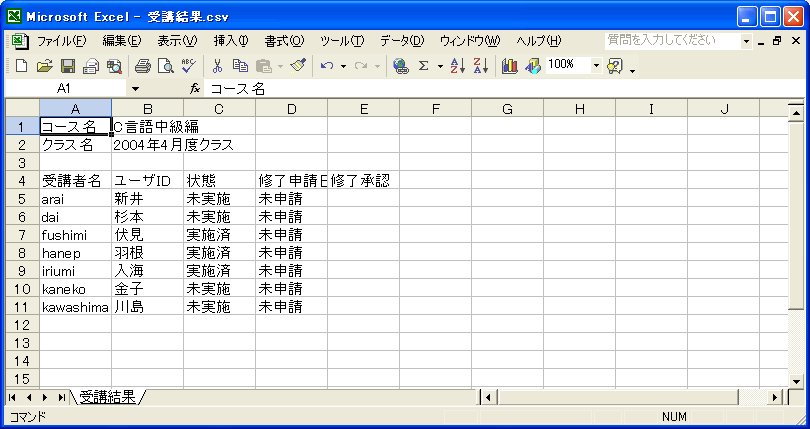
外部セミナーコースのクラスが選択されている場合、以下の情報が保存されます。
コース名
クラス名
テスト名(満点)
Internet Navigware Server の成績参照の“成績情報のインポート”で取り込んだ項目があるときに表示されます。
またテストに満点が設定されている場合は、( )内にテストの満点の点数が表示されます。
受講者名
ユーザID
出席状況
修了申請日時
修了承認
項目名
Internet Navigware Server の成績参照の“成績情報のインポート”で取り込んだ、 任意の項目名が保存されます。
出力結果を以下に示します。
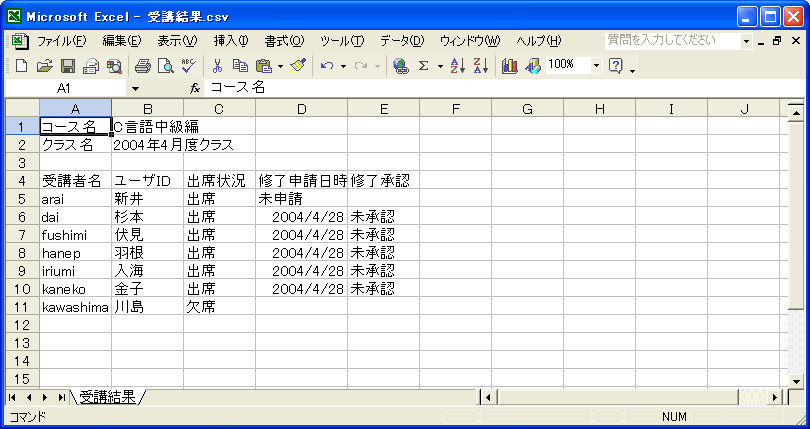
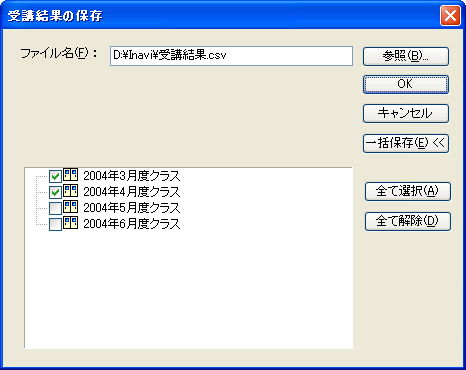
受講結果を保存するクラスをツリーから選びます。
[全て選択]ボタン
ツリーのアイテムをすべて選択します。
[全て解除]ボタン
選択中のアイテムをすべて解除します。
目次
 
|